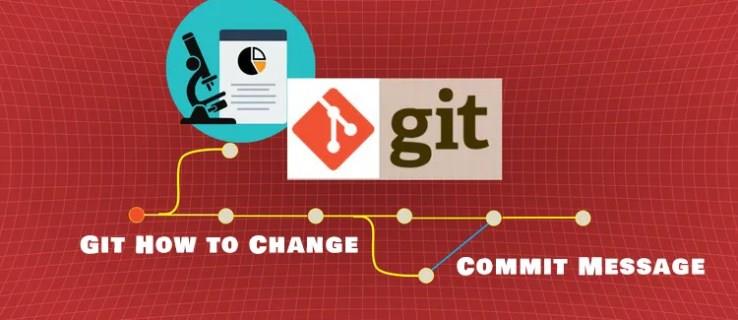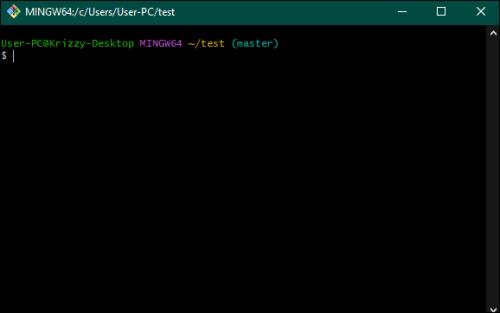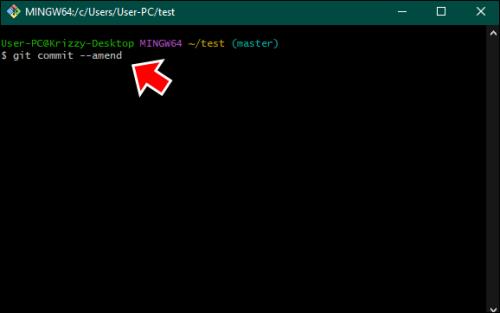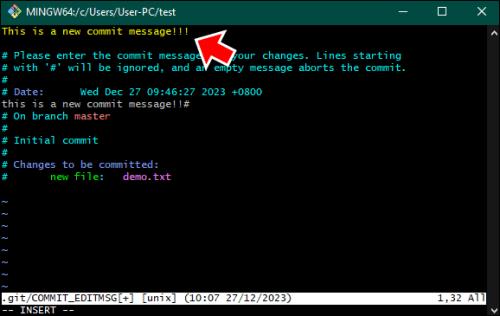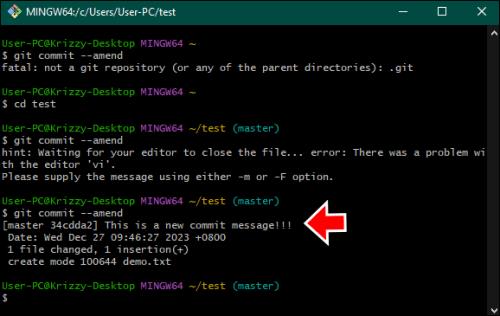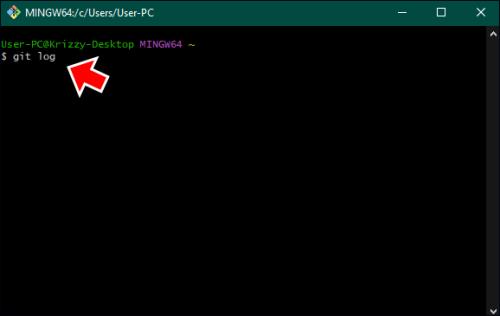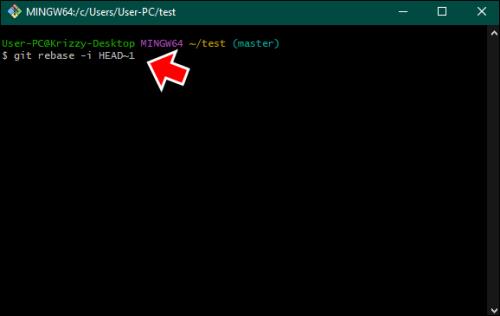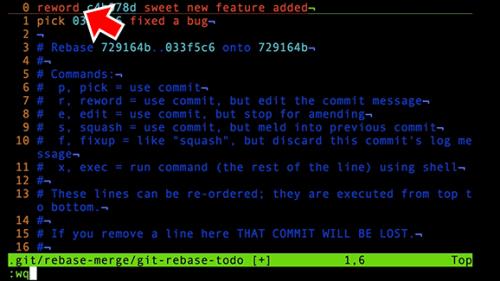Spreminjanje sporočila o potrditvi Git se morda zdi nepomembno, vendar boste to verjetno počeli pogosto. Pri nadzoru različic je zelo pomembno, ne glede na to, ali ste naredili tipkarsko napako, izpustili bistvene informacije za urejanje ali želite narediti sporočilo o objavi bolj opisno.
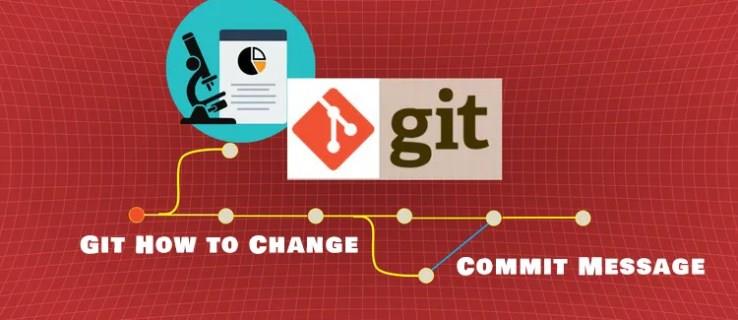
Ta članek vam bo pokazal, kako uredite sporočilo o objavi in zakaj bi to morda želeli storiti.
Kako spremeniti sporočilo o potrditvi
Spreminjanje sporočila o objavi v Gitu je razmeroma preprosto, še posebej, če objave še niste potisnili v oddaljeno skladišče. Najpogostejša metoda je uporaba ukaza “git commit –sprememba”. Tukaj je opisano, kako to storite korak za korakom:
- Odprite terminal in pojdite v repozitorij Git.
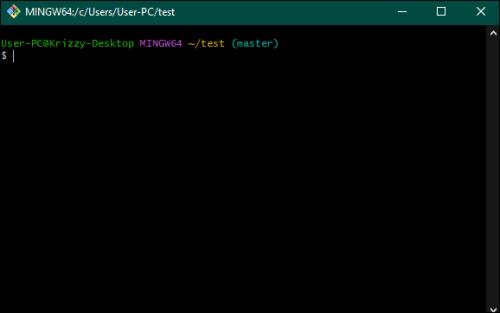
- Zaženite git commit –sprememba . Ta ukaz odpre vaš privzeti urejevalnik besedil z najnovejšim naloženim sporočilom o objavi.
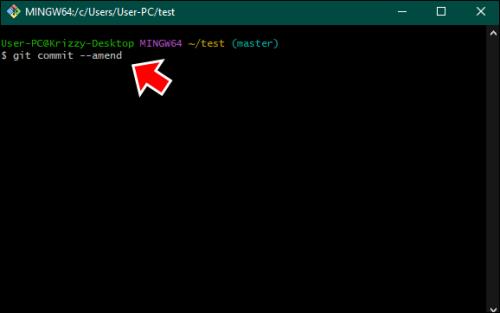
- Spremenite sporočilo objave na kakršen koli način. Kljub temu bodite jedrnati in jasni glede sprememb.
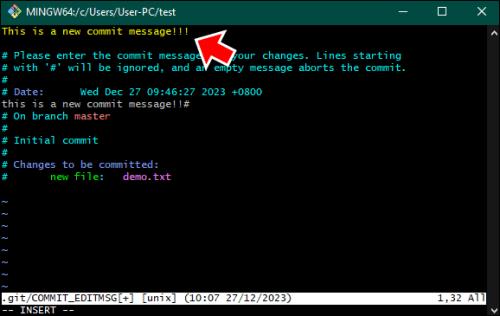
- Shranite spremembe v urejevalnik in ga zaprite.
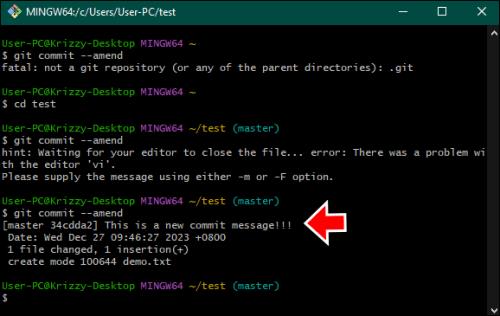
Git samodejno posodobi objavo z novim sporočilom.
Spreminjanje starejšega sporočila o objavi
Če morate spremeniti sporočilo v starejši objavi, potem morate vložiti malo več dela:
- Uporabite git log, da poiščete objavo, ki jo želite spremeniti.
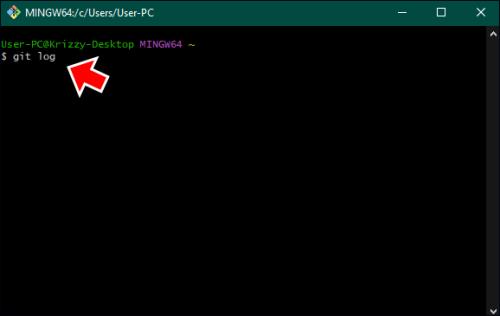
- Zaženite git rebase -i HEAD~N in zamenjajte N s številom potrditev za vrnitev s trenutne GLAVE.
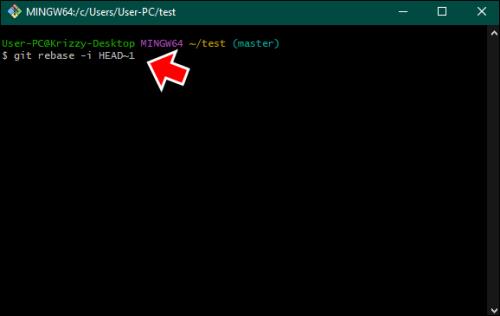
- Na seznamu potrditev, ki se prikaže, spremenite izbiro v prebesedo poleg objave, ki jo želite spremeniti.
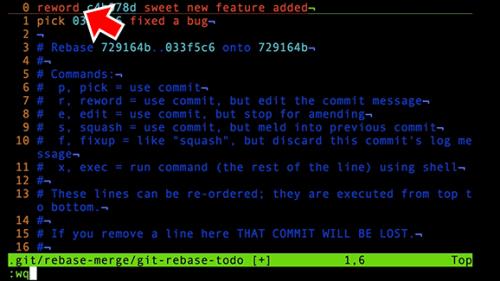
- Shranite in zaprite datoteko in Git vas bo pozval, da spremenite sporočilo o objavi v urejevalniku besedil.
- Shranite novo sporočilo in dokončajte postopek ponovne nastavitve.
Zakaj spremeniti sporočilo o potrditvi?
Ko delate v skupini, morajo vaši sodelavci (ali bodoči sodelavci) natančno razumeti zgodovino projekta. Toda tudi če delate sami, je pri kodiranju še posebej priročno spremljanje sebe v preteklosti. Tukaj je nekaj razlogov, zakaj boste morda morali spremeniti sporočilo.
Popravljanje napak
Včasih lahko že najmanjša napaka zmede vaše sodelavce ali celo vas samega glede tega, kaj naredi potrditev. Morda delate na velikem projektu in sporočilo o potrditvi pomotoma pravi »dodaj« namesto »odstrani«.
Ta preprosta tipkarska napaka lahko zavede člane vaše ekipe in povzroči, da si napačno razlagajo namen objave. Ko popravite to napako, popravite tipkarsko napako in ste obzirni do članov svoje ekipe. Želite imeti jasna sporočila, ki zanesljivo izražajo vaše misli, brez napak, ki bi lahko povzročile napačno komunikacijo.
Dodajanje manjkajočih informacij
Včasih boste v naglici kodiranja in objavljanja sprememb morda pozabili vključiti nekaj pomembnih podrobnosti v sporočilo o objavi. Na primer, lahko naredite objavo, ki popravi napako, vendar pozabite omeniti, katero napako odpravlja ali kako to počne. Spreminjanje sporočila o potrditvi za dodajanje teh manjkajočih informacij je lahko izjemno koristno, zlasti ko člani ekipe ali prihodnji poskušate razumeti, zakaj ste naredili nekatere spremembe. Dopolnjuje sliko in zagotavlja popolnejše razumevanje zgodovine razvoja projekta.
Izboljšanje jasnosti
Nejasno ali nejasno sporočilo o potrditvi vam ne daje popolne slike. Sčasoma lahko to oteži razumevanje, kako je vaš projekt prišel v trenutno stanje, ali natančno določitev, kdaj in zakaj ste nekaj spremenili.
Ponovno preglejte svoja sporočila o potrditvi, da bodo jasnejša, da izboljšate lastno sposobnost sledenja spremembam in učinkovitejšega sodelovanja. Jasna in opisna sporočila o potrditvi omogočajo članom ekipe, da hitro razumejo delo drug drugega, ne da bi morali izgubljati čas z dešifriranjem nejasnih sporočil.
Najboljše prakse in nasveti
Ko spremenite sporočilo o potrditvi, morate upoštevati nekaj najboljših praks.
Naj bodo sporočila ustrezna
Vaše posodobljeno sporočilo mora neposredno odražati spremembe, narejene v tej posebni objavi. Moral bi biti jedrnat, vendar informativen, z jasno predstavo o čem govori zgodba (ali v tem primeru objava). Izogibajte se skušnjavi, da bi vključili stranske opombe ali nepovezane informacije ali prepisali svoje sporočilo.
Jasna sporočila ohranjajo zgodovino odobritev čisto in osredotočeno, kar vsakomur, ki brska po njej, olajša hitro razumevanje namena vsake spremembe. Spoštuje čas in pozornost tistih, ki bodo ta sporočila brali v prihodnosti.
Komunicirajte s svojo ekipo
Spreminjanje sporočila o potrditvi v ekipni nastavitvi je podobno spreminjanju smeri v štafetni tekmi – ključnega pomena je, da so vsi obveščeni. Če spreminjate obvezo, ki je že bila potisnjena, ali tisto, na kateri drugi gradijo, je jasna komunikacija ključnega pomena. To je kot posodabljanje skupnega načrta poti; vsi vpleteni morajo vedeti za spremembe, da ostanejo na isti strani.
To lahko storite s hitrim sporočilom v komunikacijskem kanalu vaše ekipe ali tako, da ga prikažete na sestanku. Z obveščanjem svoje ekipe pomagate preprečiti zmedo in zagotovite, da so prizadevanja vseh usklajena s trenutnim stanjem projekta.
Sprememba
Spreminjanje sporočila o objavi je nekaj, kar bi storili le v posebnih okoliščinah in zelo previdno. Lahko povzroči težave drugim, ki so že potegnili spremembe, saj spremeni zgodovino objave. Bodite še posebej previdni v javnih ali skupnih repozitorijih. Podobno kot popravek v javni evidenci je treba to storiti zmerno in le, kadar je to nujno potrebno. Če morate spremeniti potisnjeno potrditev, sporočite to spremembo vsem vpletenim in pomagajte[ pri morebitnih težavah s sinhronizacijo.
Bodite previdni pri težavah
Spreminjanje sporočil za potrditev lahko včasih privede do nekaterih nenamernih posledic.
Izgubljeni kontekst
Ko posodabljate sporočilo o objavi, želite zajeti bistvene podrobnosti, ne da bi pri tem izgubili širšo sliko. Poiščite ravnovesje med tem, da ste jedrnati, in pisanjem dovolj konteksta. Na primer, lahko popravljate sporočilo o objavi, ki se je prvotno glasilo »Odpravljene napake«. Čeprav je to preveč nejasno, ne bi želeli zanihati v drugo skrajnost in napisati gore besedila.
Namesto tega ciljajte na nekaj posebnega, na primer »Odpravljene napake pri prijavi in sinhronizaciji podatkov v uporabniškem modulu.« To je jasen in natančen posnetek tega, kar potrditev počne, ne da bi se utapljal v podrobnostih. Cilj je biti jasen, ne pa odstraniti dragocenega konteksta, ki drugim pomaga razumeti namen in vpliv vaših sprememb.
Konflikti skladišč
Če z njimi ne ravnate previdno, lahko spreminjanje sporočil o potrditvi v timskem okolju odvrne vaše kolege člane ekipe. Vsi, ki so v interakciji z repozitorijem, se morajo zavedati sprememb, zlasti za objave, ki ste jih že potisnili.
Hitro opozorilo prek komunikacijskih kanalov vaše ekipe lahko veliko pripomore k preprečevanju nesporazumov in združitvenih konfliktov. Prav tako je dobro, da na kratko pojasnite, zakaj je bila sprememba potrebna – da popravite napako, dodate manjkajoče informacije ali pojasnite kontekst.
Pusti Clear Messages
Spreminjanje sporočila o objavi v Gitu je preprosto, vendar bi lahko naredilo veliko razliko, tako za vas kot za vse v vaši ekipi. Morda boste morali popraviti napako, dodati dodatne informacije ali jo razjasniti. Komentarji so izjemno koristni pri naprednejšem kodiranju, zato so jasna sporočila pomembna za vse.
Katere spremembe običajno komentirate? Pustite svoj komentar v spodnjem razdelku za komentarje.